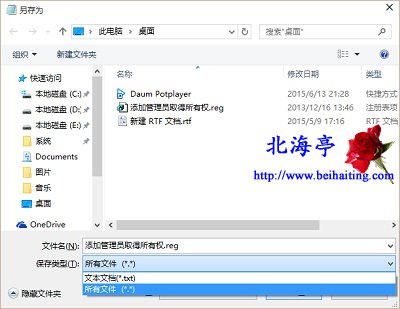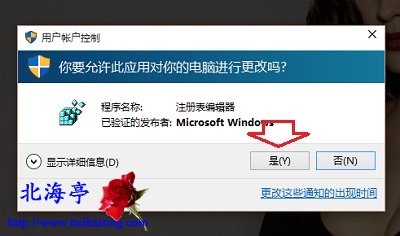|
第二步、点击文件菜单,选择另存为,在另存为对话框,“文件类型”选择“所有文件”,然后将文件命名为“管理员取得所有权(名称随意)”,将后缀名修改成reg,然后保存到一个自己忘不掉的位置
温馨提示:感觉有困难,可以直接点击去下载reg文件 (提取码:tcup) 第三步、找到刚才保存好的文件,双击该文件,会出现用户账户控制对话框,点击“是”
第四步、接下来还会出现“注册表编辑器”提示窗口,仍旧点击“是”
第五步、接下来的注册便编辑器窗口会提示成功添加的提示,说明添加成功了!对着文件单击鼠标右键,是不是出现了帖子开头图片中看到的,多了一个“管理员取得所有权”的选项?
Win10右键菜单怎么添加管理员取得所有权选项的内容,希望您喜欢! (责任编辑:IT信息技术民工) |